HELLO!カニバリです(^^♪
今回はwordpressでサイトを作成する時にありがちな「こまった」を解決したことを解説します!LOCALというフリーソフトでサイトを事前に作成をしていたのですが、実際のレンタルサーバーでは不具合が。。。
調べてみたら、あるファイルが原因であることを突き止めて解決できたので書き留めておきます。
wordpressでサイトをローカルで作成して、サーバーにアップしたら「サイトにアクセスできない」というお話しです(^^♪
問題はこうして始まりました
この新しいサイトの新しいドメイン
wordpressインストールして各種設定完了!
管理画面へアクセス!ポチッ
、
、
、
ん?えらく時間が、、、、
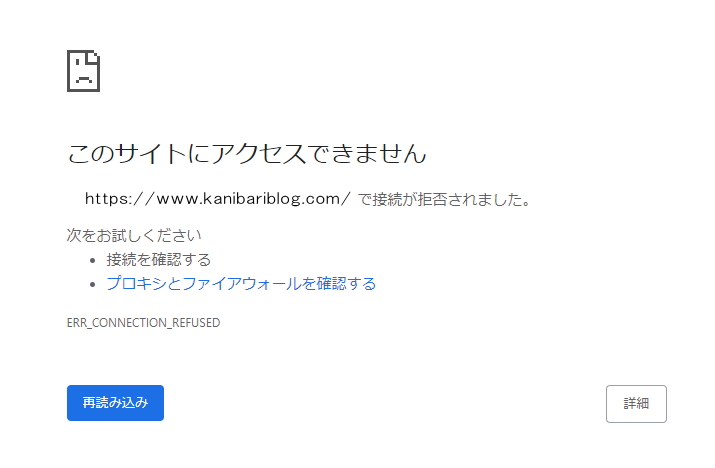
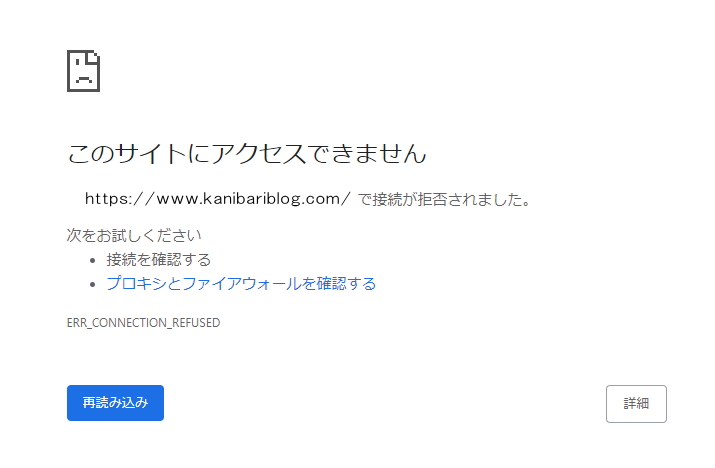
え?
まだサーバーの設定とか何もしてないのに
しばらくパニック。。。。。。。。。。。
SSL外しても何をしてもアクセス拒否、、、
頭まっしろ、、、こんな時は




検索の旅へ GO!
1時間ほど検索しまくった結果、昔の同じようなトラブルを思い出した。
とりあえずWindowsの窓へ「CMD」と打ち込む
コマンド画面で netstat
(黒いあの画面です)
ローカルアドレス 127.0.0.1 と 外部アドレスkanibariblog.com がズラッ!
127.0.0.1は、自分自身を指すIPアドレスである。そのため、自分自身のサービスが動作しているかどうかを確認したり、自分自身のコンピュータ上で動作しているサービスへ接続する場合に利用したりできる。


これだ!
ローカルではサイトが認識されている????
そういえば先日「LOCAL」というフリーソフトを入れたのだ。
まずは疑うべきソフトをアンインストール。
再起動してアクセス!
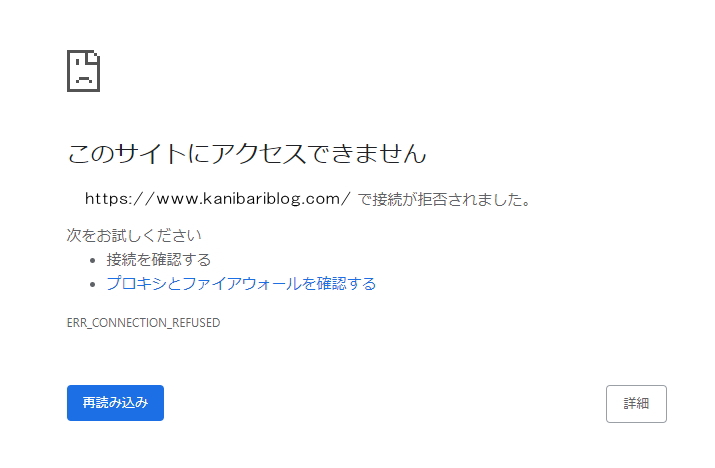
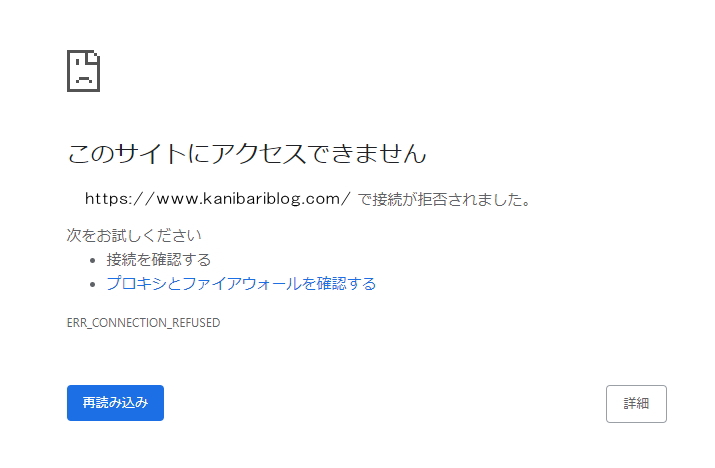
上等じゃねーか!((笑))


深堀検索開始!
1時間ほど調べまくり
hostファイルが怪しい事ににたどり着いた


ファイルの場所は以下のフォルダ
C:\WINDOWS\SYSTEM32\DRIVERS\ETC
etcフォルダ内のhostファイルをコピーしてテキストファイルにして開いてみる。(名前の変更で.txtを付け加えればOK)
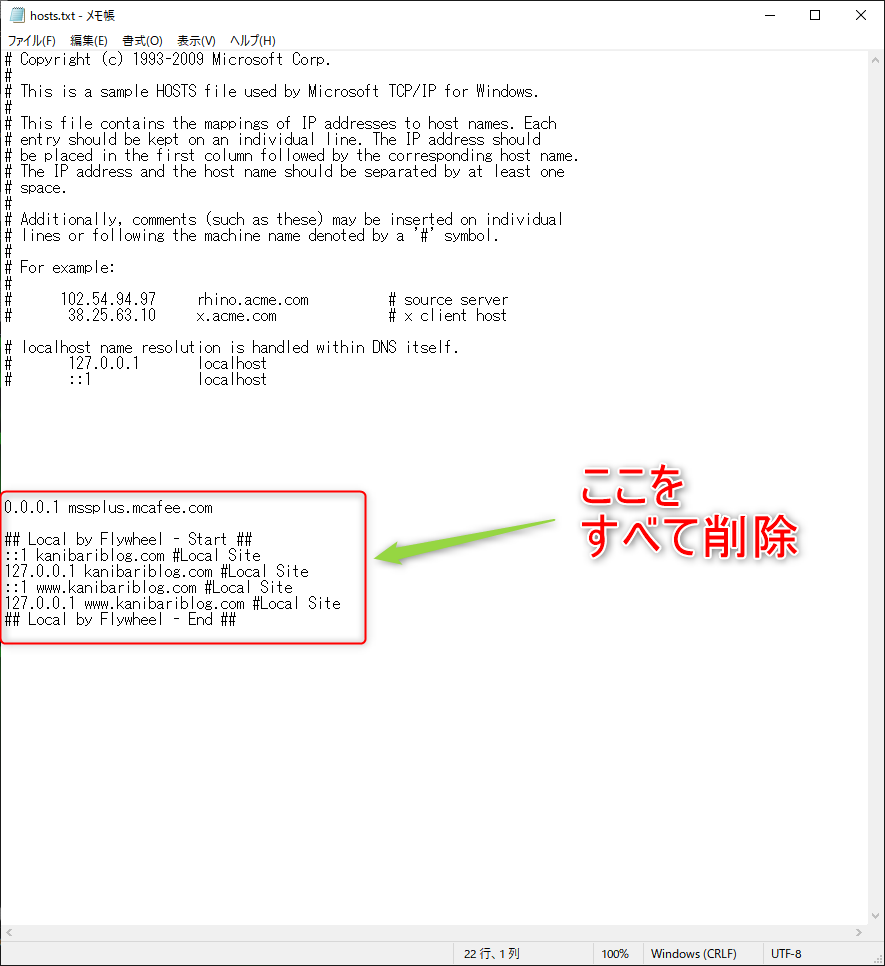
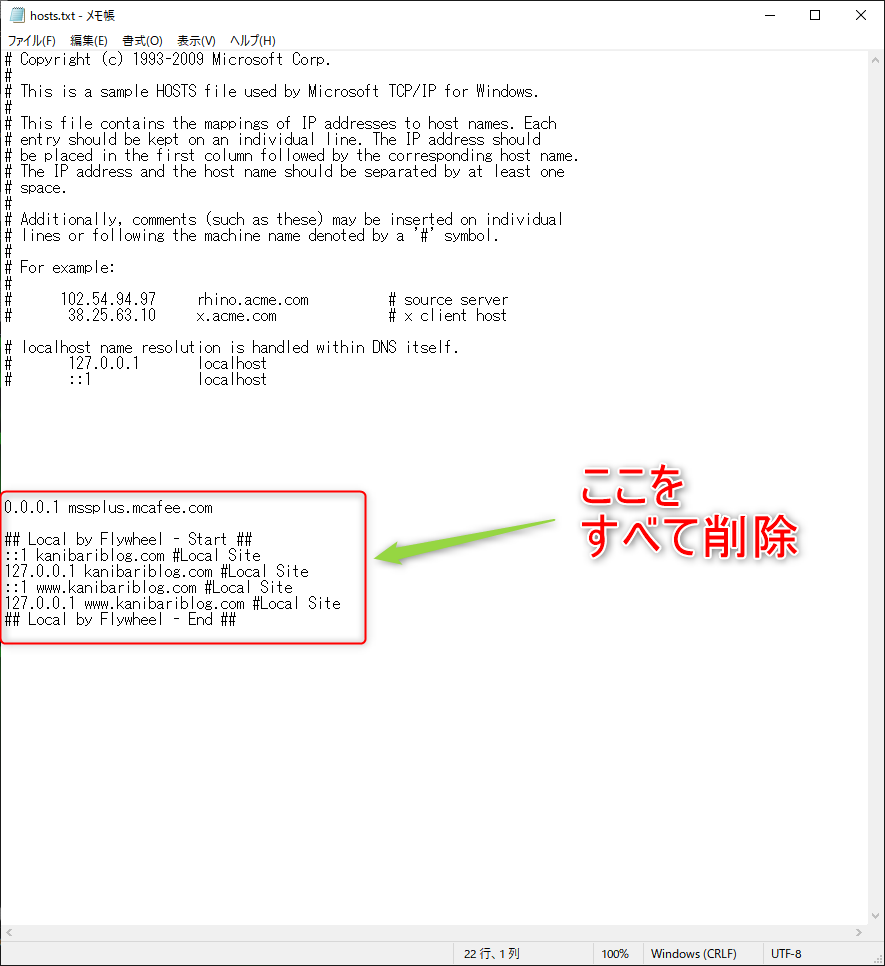
ナンダチミハ?
mcafeeもろとも削除して上書き!
txtファイルのままだと認識されないので、「名前の変更」でhost.txtの「.txt」以下を削除
拡張子がなんとかかんとか聞いてくるが気にせずOK!
ファイルへ戻す(上書き)
やばいドキドキしてきた、、
、、
。。
念のため再起動してgooglechromeをぽちっ、、、
慎重にアドレス注入。


エ


ン


タ


|
サクッと!
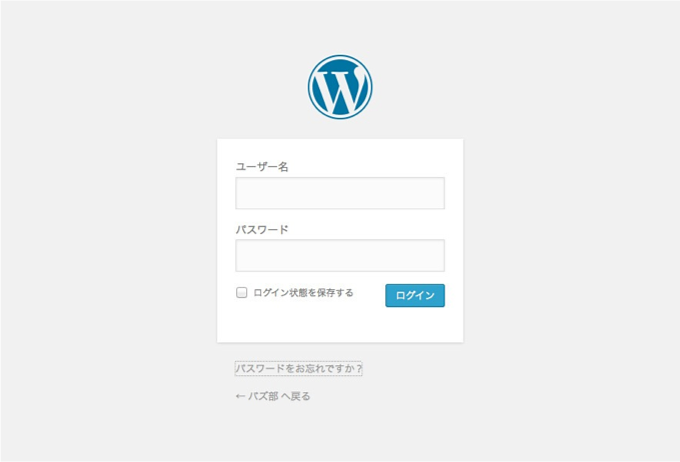
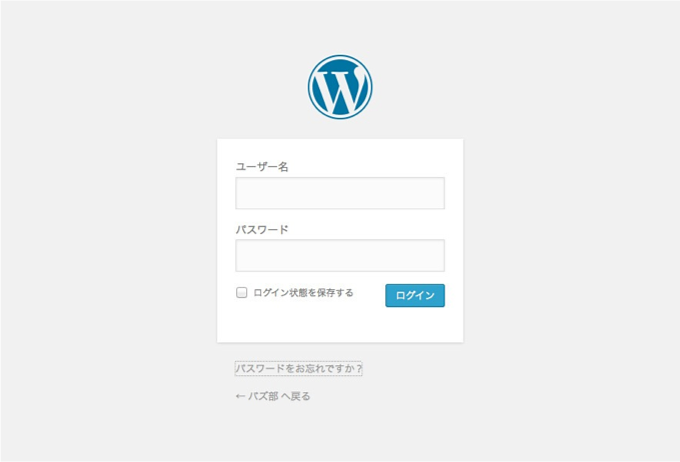
キタ━(゚∀゚)━!
キタ━(゚∀゚)━!
きもちいいぃぃぃぃ
やっぱり自分のPCの仕業でした。。。
こういうの以外に好きです(笑)
正直に言います「XSERVER」さんを思いっきり疑ってました。
スマホではアクセスできたのでサーバーの設定ではないと思いつつ
やっぱり「XSERVER」さんは最高す。
問い合わせ対応も優しかったし( ;∀;)
申し訳ございません( TДT)ゴメンヨー
ということで無事に現在に至ります( ̄▽ ̄;)
最後まで読んでいただきありがとうございました(^^♪


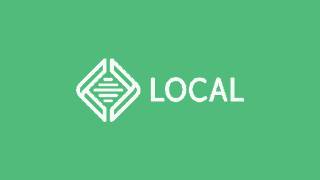


コメント